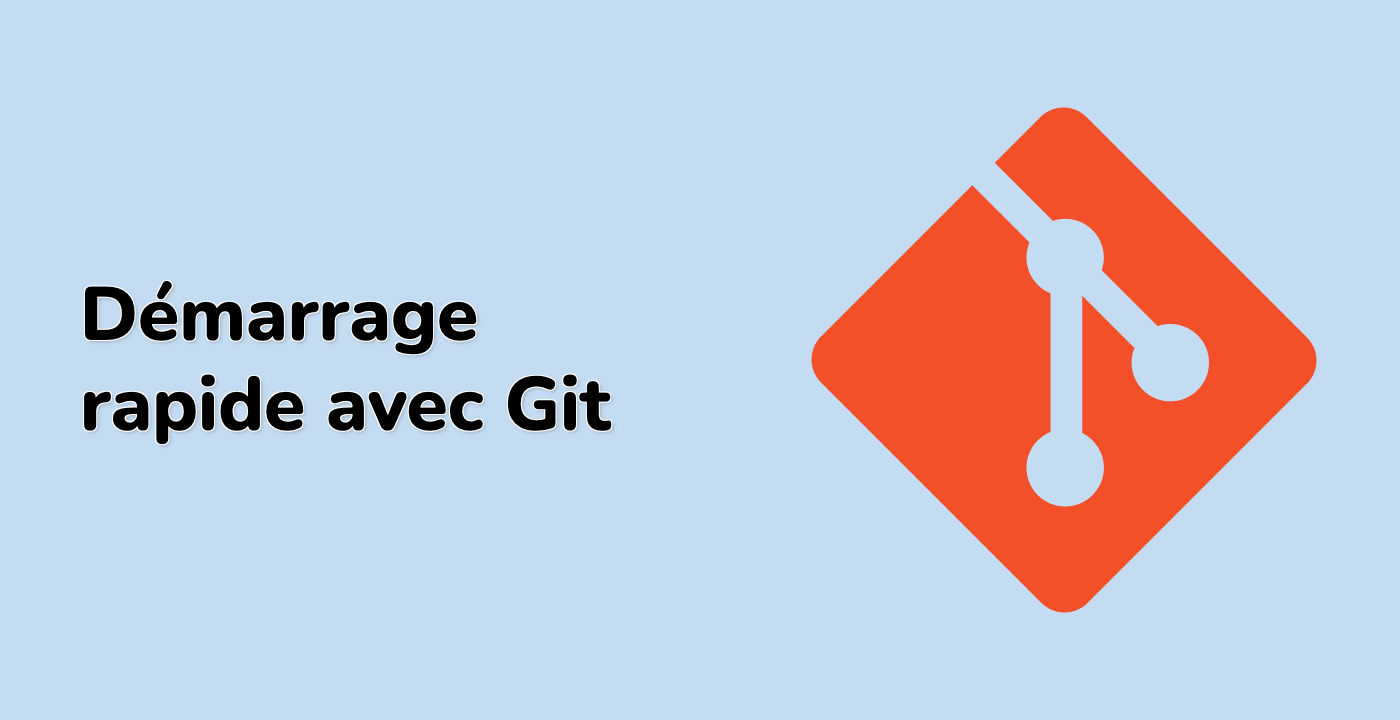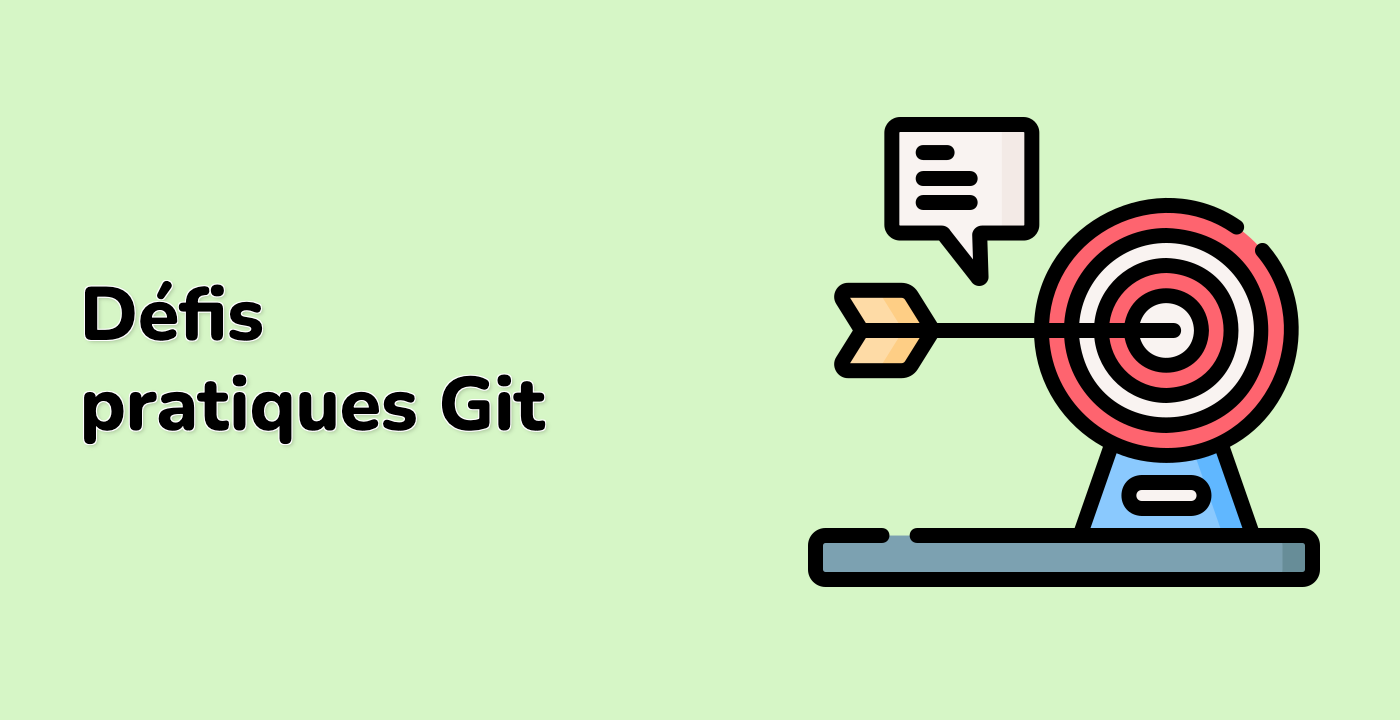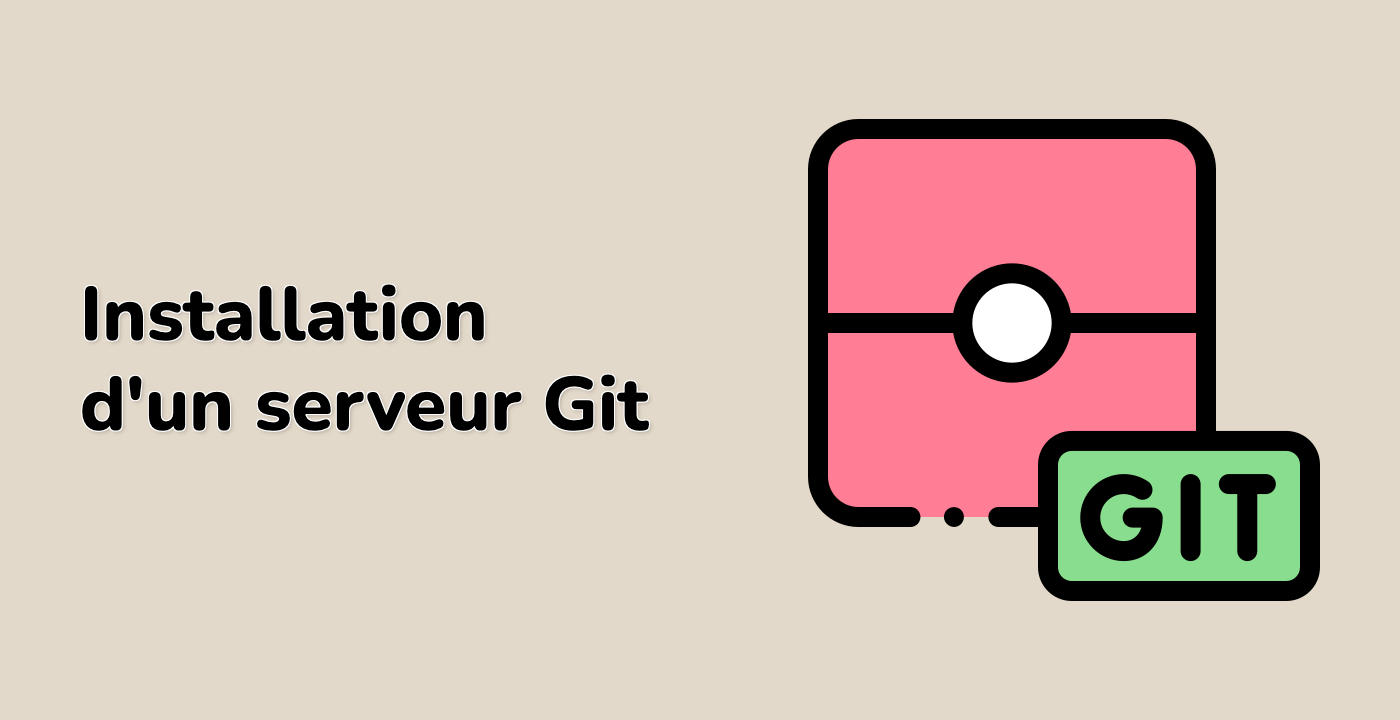Résolution des conflits et validation des modifications
Après avoir récupéré et fusionné les mises à jour distantes, vous pouvez rencontrer des conflits entre vos modifications locales et les modifications distantes. Résoudre ces conflits est une étape cruciale pour vous assurer que votre référentiel local est à jour et cohérent avec le référentiel distant.
Résolution des conflits
Lorsque Git rencontre un conflit, il marquera les sections en conflit dans les fichiers affectés. Vous pouvez ensuite ouvrir les fichiers et résoudre manuellement les conflits en choisissant les modifications appropriées à conserver.
## Résolvez les conflits dans un fichier
<<<<<<< HEAD
## Vos modifications locales
=======
## Modifications distantes
>>>>>>> origin/master
## Après avoir résolu les conflits, préparez le fichier
git add conflicted_file.txt
Une fois que vous avez résolu les conflits, vous devez préparer les fichiers affectés à l'aide de la commande git add.
Validation des modifications
Après avoir résolu les conflits et préparé les fichiers, vous pouvez valider les modifications dans votre référentiel local.
## Validez les conflits résolus
git commit -m "Résolution des conflits avec le référentiel distant"
Poussée des modifications vers le référentiel distant
Enfin, vous pouvez pousser vos modifications locales, y compris les conflits résolus, vers le référentiel distant.
## Poussez les modifications validées vers le référentiel distant
git push origin master
En résolvant les conflits et en validant les modifications, vous pouvez vous assurer que votre référentiel local est entièrement synchronisé avec le référentiel distant et que tous les fichiers nécessaires sont présents et à jour.